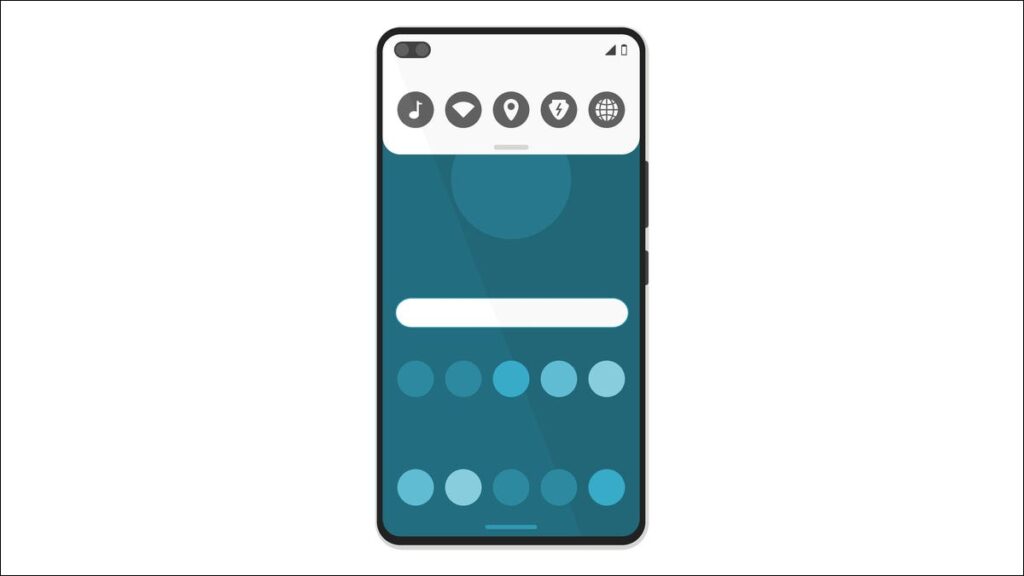
快速设置面板通常看起来会因您的Android 设备而大不相同,但功能基本相同。我们将向您展示它在 Google Pixel 手机和三星 Galaxy 手机上的外观。
如何在 Google Pixel 上组织快速设置
在 Google Pixel 手机上,从屏幕顶部向下滑动一次会显示四个快速设置图块,第二次滑动会显示八个。您可以水平滑动以查看更多内容。
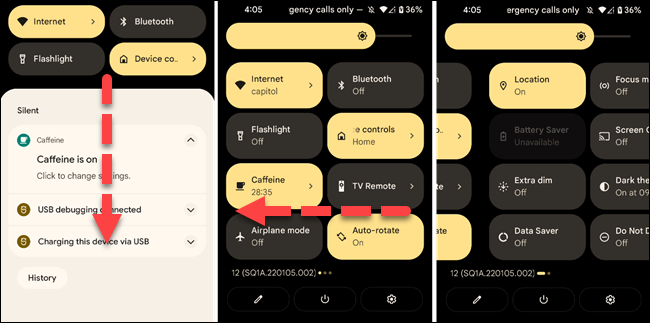
要添加、删除或重新排列图块,请显示完整的快速设置面板并点击铅笔图标。
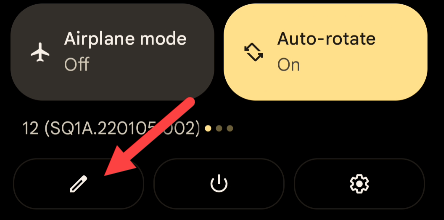
屏幕顶部的图块位于快速设置区域。您可以触摸并按住磁贴将其拖动到新位置,或将其拖动到底部以将其删除。抬起手指放下瓷砖。
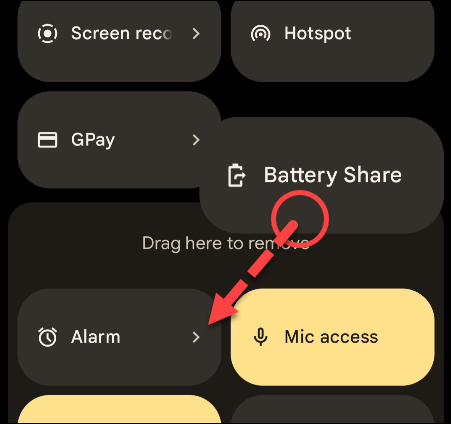
同样,滚动到底部以将未使用的图块移动到顶部的快速设置部分。
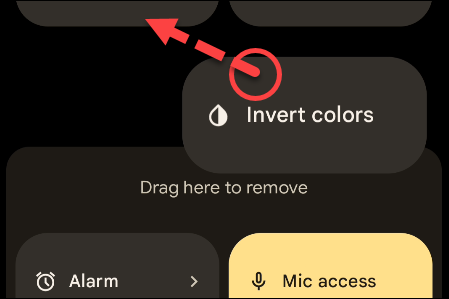
完成所有组织工作后,点击左上角的后退箭头以最终确定职位。
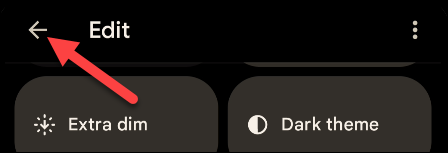
这里的所有都是它的。只需在您想要切换内容时点击铅笔图标即可。当您安装带有快速设置磁贴的应用程序时,它不会自动添加。您可以按照以下步骤将其包含在内。
如何在三星 Galaxy 上组织快速设置
在三星 Galaxy 手机上,从屏幕顶部向下滑动即可显示六个快速设置按钮(三星称它们为“按钮”而不是“图块”)。第二次向下滑动显示 12 个按钮,您可以水平滑动以查看更多。
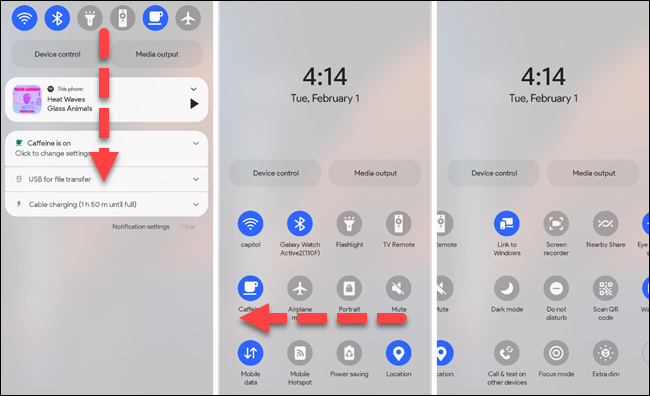
要添加、删除或重新排列按钮,请打开完整的快速设置面板,然后点击右上角的三点菜单图标。选择“编辑按钮”。
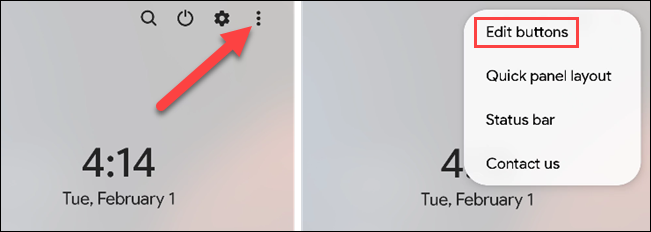
顶部是“可用按钮”,这些当前不在“快速设置”面板中。点击并按住一个按钮将其拖到底部以将其放入“快速设置”中。抬起手指放下它。
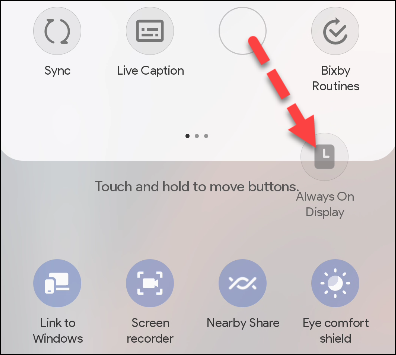
在底部,点击并按住一个按钮将其移动到不同的位置或移动到顶部以将其从“快速设置”面板中删除。
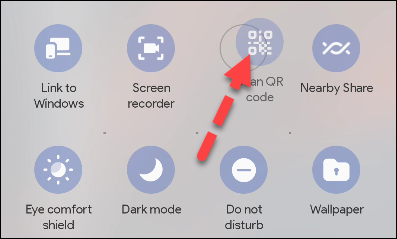
当一切看起来都如您所愿时,点击底部的“完成”以最终确定按钮的位置。
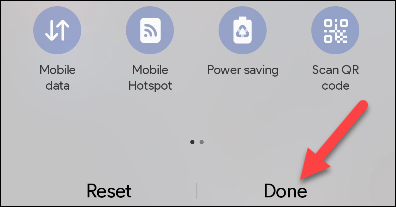
而已。您可以随时进入并调整“快速设置”面板。请记住,当您安装带有快速设置磁贴的应用程序时,它不会自动添加。您需要按照以下步骤将其包含在内。如果您花时间进行设置,Android 快速设置会非常有用。